Olá! Meu computador estava executando com erro BSOD com WIN32K_CRITICAL_FAILURE referenciado. Eu continuei com o meu dispositivo e isso aconteceu novamente. Não consigo entender o que fazer agora. Por favor, me ajude com isso. Desde já, obrigado.
As falhas de BSOD são sempre ocorrências desagradáveis do Windows que ninguém quer experimentá-las. Aparece quando há algo errado com seu sistema. Tem um papel importante porque previne danos ao SO.
Sempre que ocorre uma falha crítica do sistema, o PC é reinicializado automaticamente e os usuários veem uma tela azul que inclui um código de erro e, às vezes, um número de verificação de bug que ajuda a identificar o problema.
O win32k_critical_failure é uma dessas falhas de tela BSOD que os usuários encontram em algum momento ao usar o Windows PC. O problema pode ocorrer em qualquer versão do Windows e durante qualquer evento específico. Tem um valor de verificação de bug 0x00000164 ou 0x164.
Olhando mais de perto para o código de erro, você pode ver a referência do arquivo Win32k.sys, que é um arquivo de driver e uma parte central do kernel. Ele é responsável pelas funções da Interface Gráfica do Usuário do Windows. O problema pode ocorrer quando o mau funcionamento do driver.
Às vezes, quando os usuários recebem BSODs, ocorrem reinicializações automáticas que fornecem a correção. No entanto, isso não acontece o tempo todo. Nesse caso, eles teriam que procurar manualmente os possíveis problemas e realizar seu reparo.
O Windows é um sistema operacional complexo, composto por milhares de arquivos e componentes. Às vezes, acontece que tudo não funciona corretamente por causa de alguma incompatibilidade ou bugs simples. Embora às vezes a correção desse problema seja simples, outras vezes, especialmente quando o problema é grave, é difícil encontrar a causa raiz.
Portanto, recomendamos que você use o PC Repair Tool – uma ferramenta automática para procurar os problemas relacionados ao Windows e fornecer seu reparo automático. Abaixo está o link de download direto para você. Você deve usá-lo ou seguir as soluções mencionadas abaixo para se livrar do problema declarado.
Correções para windows 10 de erro de falha crítica win32k
Correção 1: Repare arquivos de sistema danificados
A corrupção dos arquivos do sistema pode ser o principal culpado pelo erro BSOD que você está enfrentando. Para reparar isso, siga as etapas abaixo:
- Digite cmd na Pesquisa do Windows,
- Clique com o botão direito do mouse no prompt de comando e selecione Executar como administrador,
- Pressione Sfc /scannow na linha de comando e pressione Enter,
- Quando o processo de digitalização estiver concluído, execute os comandos abaixo um por um e pressione Enter a cada vez:
DISM /Online /Cleanup-Image /CheckHealth
DISM /Online /Cleanup-Image /ScanHealth
DISM /Online /Cleanup-Image /RestoreHealth
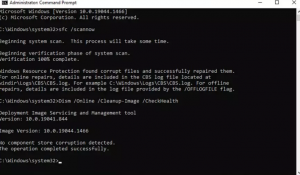
- Reinicie o seu PC.
Correção 2: verifique sua memória
- Abra o Windows Search, digite Windows Memory Diagnostic e pressione Enter,
- Procure Reiniciar agora e verifique o problema (recomendado),
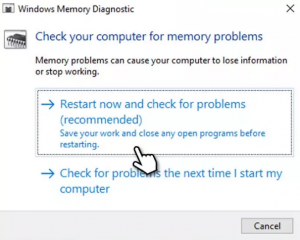
- Seu PC será reiniciado e começará a testar,
- Espere pacientemente, pois leva tempo.
Correção 3: reversão de drivers de dispositivo
Se o BSOD win32k_critical_failure continuar, a próxima solução que você deve seguir é reverter os drivers de vídeo:
- Clique com o botão direito do mouse em Iniciar e selecione Gerenciador de dispositivos,
- Expanda Adaptadores de Vídeo,
- A partir daí, clique com o botão direito do mouse na GPU e selecione propriedades,
- Agora, vá para a guia Driver,
- Clique em Reverter driver e selecione Ok,
- Selecione agora o motivo de fazer isso e, em seguida, selecione o botão Avançar,
- Por fim, reinicie o dispositivo e verifique se o problema persiste.
Correção 4: Atualizar driver
Manter os drivers atualizados é necessário para que o Windows funcione sem problemas. Drivers desatualizados podem ser o motivo do erro BSOD que você está recebendo. Portanto, se o método anterior não funcionou, verifique se você está executando com a versão atualizada do driver em seu sistema:
- Digite Update na Pesquisa do Windows e pressione Enter,
- Em Configurações, clique em Verificar atualizações,
- Instale as atualizações principais e clique em Exibir todas as atualizações opcionais,
- Marque todas as caixas de atualização de driver disponíveis e instale-as,
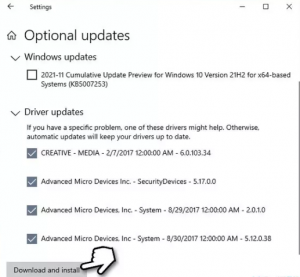
- Reinicie o dispositivo uma vez feito.
Como alternativa, você pode usar a ferramenta de atualização automática da unidade para automatizar o processo de atualização do driver. Aqui está o link de download direto fornecido para você.
Correção 5: redefinir o Windows
Se nenhum dos métodos funcionar e você ainda receber win32k_critical_failure, recomendamos que você opte por redefinir seu computador. Prepare alguns backups como precaução e desconecte todos os dispositivos externos desnecessários antes disso. Para redefinir o Windows:
- Clique com o botão direito do mouse em Iniciar e selecione Configurações,
- Vá para Atualização e segurança e selecione Recuperação,
- Na seção Redefinir este PC, clique em Começar,
- Selecione Manter meus arquivos> Download na nuvem,
- Siga as instruções na tela para concluir o processo.
Conclusão
Isso é tudo! Fornecemos todas as correções possíveis para o Windows 10 de erro crítico de falha do win32k. Espero que sim, esses métodos são realmente úteis para você. Se você estiver em dúvida com qualquer uma das etapas de qualquer método fornecido, sinta-se à vontade para entrar em contato conosco na seção de comentários abaixo.



